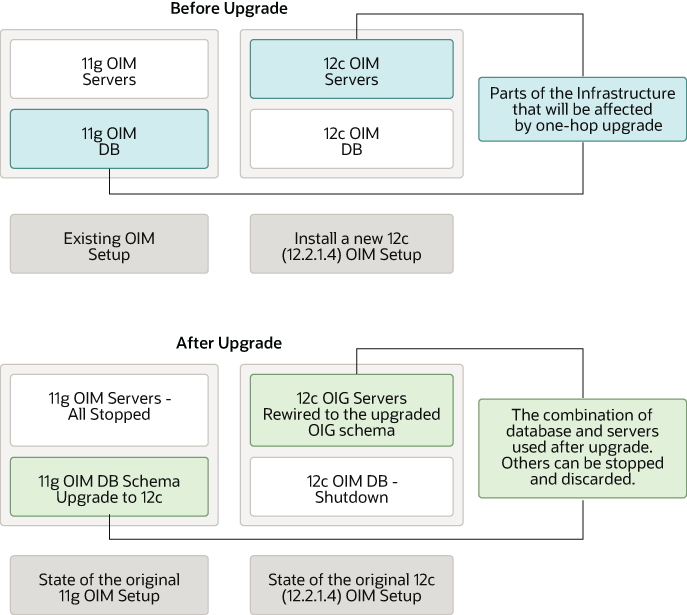7 Oracle Identity Manager単一ノード環境のアップグレード
ワンホップ・アップグレード・プロセスを使用して、Oracle Identity Managerを11gリリース2 (11.1.2.3.0)からOracle Identity Manager 12c (12.2.1.4.0)に直接アップグレードできます。
ノート:
このガイドでは、Oracle Identity Manager製品は、Oracle Identity Manager (OIM)およびOracle Identity Governance (OIG)とほぼ同じ意味で使用されます。次に示す各トピックの説明に従ってステップを完了し、アップグレードを実行します。
- Oracle Identity Manager単一ノードのアップグレード・プロセスについて
Oracle Identity Manager単一ノード・デプロイメントのワンホップ・アップグレード・プロセスの概要でロードマップを確認します。この項で説明するアップグレード・ステップは、Oracle Identity Manager 11gリリース2 (11.1.2.3.0)をOracle Identity Manager 12c (12.2.1.4)にアップグレードするためのものです。 - Oracle Identity Manager 12c (12.2.1.4)および必要なパッチのインストール
Oracle Identity Manager 12c (12.2.1.4)のインストールと構成を完了した後で、ワンホップ・アップグレードの個別パッチ(OIMバンドル・パッチ12.2.1.4.210428)を適用する必要があります。 - Oracle Identity Managerのアップグレード前レポートの生成および分析
Oracle Identity Managerのアップグレード・プロセスを開始する前にアップグレード前レポート・ユーティリティを実行し、すべての問題にレポートで提示されている解決策を使用して対処します。 - OPSS暗号化キーのエクスポートおよびコピー
12c (12.2.1.4) OIGにアップグレードした後で、11g (11.1.2.3) OIG暗号化されたデータが正しく読み取られるようにします。エクスポートされたキーは、oneHopUpgradeツールがアップグレード・プロセスを完了するために必要になります。 - アップグレード前の準備状況チェックの実行
アップグレードにかかわる潜在的な問題を特定するために、11g (11.1.2.3)ドメイン上の12c (12.2.1.4)設定で準備状況チェックを実行することをお薦めします。準備状況チェックによって、アップグレードにかかわる潜在的な問題をすべて検出できるわけではない点に注意してください。準備状況チェックのレポートが成功を示していても、アップグレードが失敗することもあります。 - サーバーとプロセスの停止
Upgrade Assistantを実行してスキーマをアップグレードする前に、11g OIGドメインのすべてのプロセスとサーバー(管理サーバー、ノード・マネージャ(ノード・マネージャを構成した場合)およびすべての管理対象サーバーを含む)を停止する必要があります。 - 製品スキーマのアップグレード
サーバーとプロセスの停止後に、Upgrade Assistantを使用して、サポートされている製品スキーマをOracle Fusion Middlewareの現在のリリースにアップグレードします。 - 一時フォルダのクリーニング
アップグレード・プロセスを開始する前に、すべてのOracle Identity Governance 12c (12.2.1.4)マシンの/tmpフォルダをクリーニングします。 - ドメインの再ワイヤリング
oneHopUpgrade.shスクリプトを実行すると、OIM 11g (11.1.2.3.0)設定のアップグレード済スキーマと、OIM 12c (12.2.1.4)設定の新たにインストールされたドメインおよびOracleホームがワイヤリングされます。 - アップグレードを完了するためのサーバーの再起動
Oracle Identity Managerをアップグレードした後で、サーバーを起動します。 - 11g Middlewareホームからのoracle.iam.ui.custom-dev-starter-pack.warのコピー
oracle.iam.ui.custom-dev-starter-pack.warファイルを<11g Release 2_MW_HOME>/Oracle_IDM1/server/appsフォルダから<12c (12.2.1.4)_ORACLE_HOME>/idm/server/appsフォルダにコピーする必要があります。 - SOAコンポジットのエンドポイント・アドレスの更新
SOAコンポジットには、Webサービスのエンドポイント・アドレスURLが含まれます。このURLは、ロード・バランサURLまたはWebサーバーURLの場合があります。URLのタイプは、アプリケーション・サーバーがロード・バランサまたはWebサーバーのフロントエンドであるか、あるいは単一アプリケーション・サーバーURLかで異なります。 - スタンドアロンOracle BI Publisherのインストールおよび統合
Oracle Identity Manager 11.1.2.3.0をOracle Identity Manager 12c (12.2.1.4.0)にアップグレードすると、11.1.2.3.0デプロイメントに存在する組込みOracle BI Publisherが削除されます。したがって、Oracle Identity Governanceレポートを構成するためには、アップグレード後に新しいスタンドアロンOracle BI Publisher 12c (12.2.1.4.0)をインストールして統合する必要があります。 - ADF DI Excelプラグインの再インストール
Oracle Identity Managerを12c (12.2.1.4.0)にアップグレードした後、ADF DI Excelプラグインをアンインストールした後再インストールしてから、Excelを再ダウンロードします。 - レガシー・コネクタのシステム・プロパティの定義
- WebLogicサーバー・セッション・レプリケーションの最大メッセージ・サイズを増やす
Oracleでは、最大メッセージ・サイズをデフォルト値の10MBから100MBに変更することをお薦めします。この値は、ノード間でセッション・データをレプリケートするために使用されます。 - setDomainEnv.shのmaxdepth値を増やす
Oracle Identity Manager単一ノードのアップグレード・プロセスについて
Oracle Identity Manager単一ノード・デプロイメントのワンホップ・アップグレード・プロセスの概要でロードマップを確認します。この項で説明するアップグレード・ステップは、Oracle Identity Manager 11gリリース2 (11.1.2.3.0)をOracle Identity Manager 12c (12.2.1.4)にアップグレードするためのものです。
ノート:
ワンホップ・アップグレードを使用すると、アップグレード・プロセスの一環として、同じ中間層マシンでのアップグレードの実行または新しいマシンへの移行を行うことができます。選択したアップグレード・オプションに応じて、12c (12.2.1.4)を同じミドルウェア・マシンまたは新しいマシンにインストールして構成する必要があります。
11g (11.1.2.3.0)および12c (12.2.1.4)を設定するには、別々のマシンを使用することをお薦めします。
また、ワンホップ・アップグレードで使用または作成される11gおよび12c (12.2.1.4)設定では、localhostを使用するかわりに、実際のホスト名またはIPアドレスを使用してマシン名/IPアドレスを参照する必要があります。
図7-1 Oracle Identity Managerワンホップ・アップグレード・プロセス・フロー
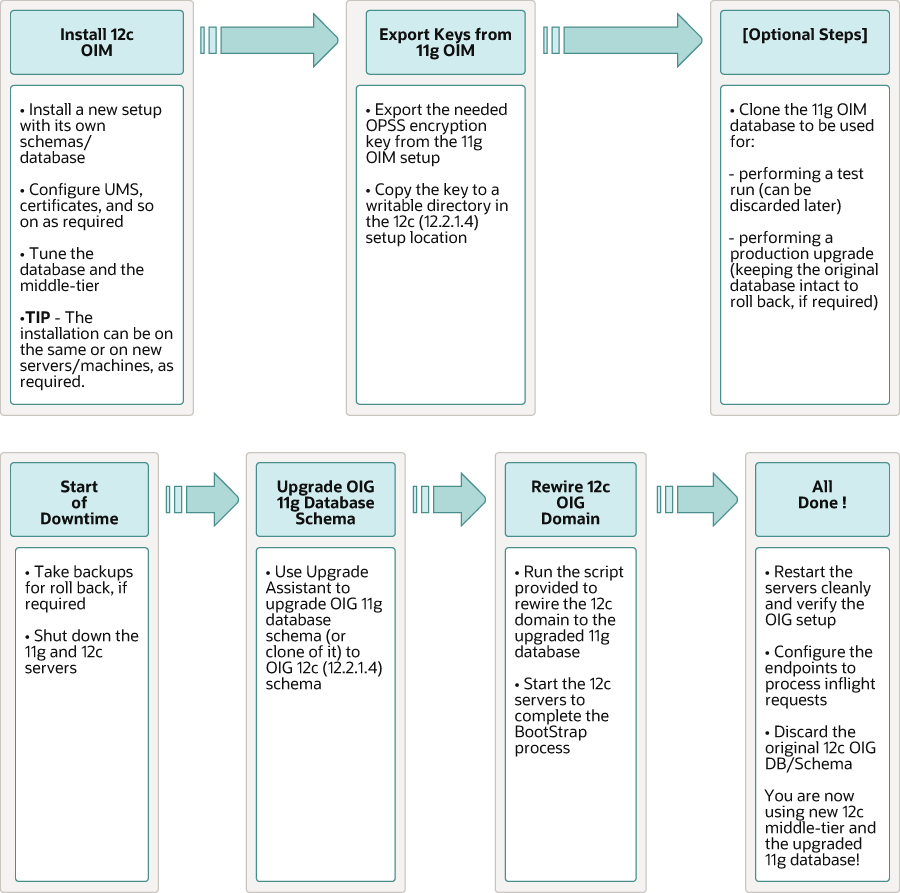
「図7-1 Oracle Identity Managerワンホップ・アップグレード・プロセス・フロー」の説明
既存のドメインをアップグレードするために実行するステップは、どのコンポーネントをアップグレードするかによって異なります。各自のデプロイメントに該当するステップにのみ従ってください。
表7-1 Oracle Identity Manager単一ノード環境のアップグレードのためのタスク
| タスク | 説明 |
|---|---|
|
必須 Oracle Identity Manager 12c (12.2.1.4)をインストールして構成します。 最新のスタック・パッチ・バンドル(SPB)を適用します。ドキュメントID 2657920.1を参照してください。 |
「Oracle Identity Manager 12c (12.2.1.4)および必要なパッチのインストール」を参照してください。 |
|
必須 新しくインストールした12c (12.2.1.4.0) Oracleホームおよびドメイン・ホーム・フォルダのバックアップを作成します。 ノート: ORACLE_HOME/idm/server/apps/oim.ear/metadata.marファイルがバックアップに含まれていることを確認します。
|
12c (12.2.1.4.0)のフォルダのオフライン・バックアップを作成します。「環境のバックアップ」を参照してください。 |
|
必須 OPSS暗号化キーをエクスポートしてコピーします。 |
「OPSS暗号化キーのエクスポートおよびコピー」を参照してください。 |
|
省略可能 アップグレード前の準備状況チェックを実行します。 |
「アップグレード前の準備状況チェックの実行」を参照してください。 |
|
必須 11gサーバーを停止します。これには管理サーバー、管理対象サーバー、ノード・マネージャ、およびOracle HTTP Serverなどのシステム・コンポーネントが含まれます。 12c (12.2.1.4.0)管理対象サーバーを停止します。 アップグレード中には、11gデータベース、12cデータベースおよび12c管理サーバーが稼働しているようにします。 |
警告: アップグレード中にサーバーを停止しないと、データが破壊される可能性があります。 |
|
必須 既存の11g (11.1.2.3.0)データベースのバックアップを作成します。 |
|
|
必須 11gスキーマを12c (12.2.1.4)にアップグレードします。 |
「製品スキーマのアップグレード」を参照してください。 |
|
必須 一時フォルダをクリーニングします。 |
「一時フォルダのクリーニング」を参照してください。 |
|
必須 ドメインを再ワイヤリングします。 |
「ドメインの再ワイヤリング」を参照してください。 |
|
必須 サーバーを再起動してアップグレードを完了します。 ノート: OIM 11g (11.1.2.3.0)設定のJMS永続ストアがデータベース・ベースの場合は、「OIM 11g (11.1.2.3.0)設定のJMS永続ストアがファイル・ベースではなくデータベース・ベースの場合に発生するエラー」を参照してください。 |
「アップグレードを完了するためのサーバーの再起動」を参照してください。 |
|
必須
|
「11g Middlewareホームからのoracle.iam.ui.custom-dev-starter-pack.warのコピー」を参照してください。 |
|
必須 SOAコンポジットのエンドポイント・アドレスを更新します。 |
「SOAコンポジットのエンドポイント・アドレスの更新」を参照してください。 |
|
省略可能 12c (12.2.1.4)へのワンホップ・アップグレード後、組込みのOracle BI Publisherは使用できなくなります。したがって、Oracle BI Publisherを使用するには、アップグレード後に、スタンドアロンのOracle BI PublisherをインストールしてOIMと統合する必要があります。 |
「スタンドアロンOracle BI Publisherのインストールおよび統合」を参照してください。 |
|
省略可能 12c (12.2.1.4)にアップグレードした後、ADF DI Excelプラグインを再インストールします |
「ADF DI Excelプラグインの再インストール」を参照してください。 |
|
省略可能 アップグレード後に、レガシー・コネクタのシステム・プロパティを定義します。 |
「レガシー・コネクタのシステム・プロパティの定義」を参照してください。 |
|
省略可能 アップグレード後、最大メッセージ・サイズをデフォルト値の10MBから100MBに変更します。 |
|
|
必須 アップグレード後、 |
「setDomainEnv.shのmaxdepth値を増やす」を参照してください。 |
Oracle Identity Manager 12c (12.2.1.4)および必要なパッチのインストール
Oracle Identity Manager 12c (12.2.1.4)のインストールと構成を完了した後で、ワンホップ・アップグレードの個別パッチ(OIMバンドル・パッチ12.2.1.4.210428)を適用する必要があります。
ノート:
12c (12.2.1.4)のパッチ適用後のステップは、ワンホップ・アップグレード・プロセスの完了後にのみ実行してください。Oracle Identity Managerのアップグレード前レポートの生成および分析
Oracle Identity Managerのアップグレード・プロセスを開始する前に、アップグレード前レポート・ユーティリティを実行し、すべての問題にレポートで提示されている解決策を使用して対処します。
アップグレード前レポート・ユーティリティは、既存のOracle Identity Manager環境を分析し、アップグレードを開始する前に完了する必要がある必須前提条件に関する情報を提供します。
ノート:
アップグレード前レポートで報告された問題が修正されていない状態ではアップグレードが失敗する可能性があるため、すべての問題を解決してからアップグレードを進めることが重要です。
アップグレード前レポート・ユーティリティを実行する前に、11g (11.1.2.3.0) Oracle Identity Managerのデータベースが稼働していることを確認してください。
- アップグレード前レポート・ユーティリティの入手
Oracle Technology Network (OTN)からOracle Identity Manager用のアップグレード前レポート・ユーティリティをダウンロードします。 - アップグレード前レポートの生成
Oracle Identity Managerのアップグレード・プロセスを開始する前に、アップグレード前レポートを生成し、レポートに示された問題を解決します。 - アップグレード前レポートの分析
Oracle Identity Managerのアップグレード前レポートを生成した後、各レポートを確認して、レポートに記載されているすべてのタスクを実行します。レポートに記載されている必須タスクを実行しないと、アップグレードが失敗する可能性があります。
アップグレード前レポート・ユーティリティの入手
Oracle Technology Network (OTN)からOracle Identity Manager用のアップグレード前ユーティリティをダウンロードします。
PreUpgradeReport_12cps4.zipという名前のzipファイルで入手できます。
アップグレード前レポートの生成
Oracle Identity Managerのアップグレード・プロセスを開始する前に、アップグレード前レポートを生成し、レポートに示された問題を解決します。
Oracle Identity Managerのアップグレード前レポートを生成するには、11g (11.1.2.3)管理サーバーのホスト・マシンで次のステップを実行します。
アップグレード前レポートの分析
Oracle Identity Managerのアップグレード前レポートを生成した後、各レポートを確認して、それらに記載されているすべてのタスクを実行します。レポートに記載されている必須タスクを実行しないと、アップグレードが失敗する可能性があります。
表7-3 Oracle Identity Managerに対して生成されたアップグレード前レポート
| レポート名 | 説明とアクション・アイテム |
|---|---|
|
|
このレポートには、Oracle Identity Managerでの戻りURLの設定に関連するシステム・プロパティのステータスが記載されます。 |
|
|
このレポートには、12c (12.2.1.4.0).中に公開された新しいSCIM URLがリストされます 古いものではなく、新しいURLを使用する必要があります。 |
|
|
このレポートには、アップグレード中にOracle Identity Manager 11.1.2.3.0で定義されたユーザー定義フィールド(UDF)に関する潜在的な問題がリストされます。 |
|
|
このレポートには、アップグレードに必要な必須データベース・コンポーネントのインストール・ステータスがリストされます。 |
|
|
このレポートでは、12c (12.2.1.4.0).におけるOracle Identity ManagerとのOracle Mobile Security Services (OMSS)に関する非推奨の情報が示されます |
|
|
このレポートには、アップグレードに必要な必須のデータベース権限で不足しているものがリストされます。 |
|
|
12cでは、アクセス・ポリシーはリソース・オブジェクトではなくアプリケーション・インスタンスに関連付けられます。同じように処理するため、このレポートにはOracle Identity Manager 11.1.2.3.0で一貫性のないデータがある場合、それらがリストされます。 |
|
|
このレポートには、アップグレード後に使用可能となる、いずれか1つのスケジュール・タスクに関する重要な情報が記載されます。 |
|
|
このレポートには、アップグレード前にソース・ドメインに存在していた古いテンプレートがリストされます。 これは条件付きレポートです。関連する問題がOIM 11g (11.1.2.3.0)設定に存在する場合にのみ生成されます。 |
|
|
このレポートには、アップグレード前のソース・ドメイン内の非トランザクション これは条件付きレポートです。関連する問題がOIM 11g (11.1.2.3.0)設定に存在する場合にのみ生成されます。 |
|
|
このレポートには、OIMデフォルト・キーストアがリストされます(アップグレード前にソース・ドメインのKSSに存在していた場合)。 これは条件付きレポートです。関連する問題がOIM 11g (11.1.2.3.0)設定に存在する場合にのみ生成されます。 |
|
|
このレポートには、アップグレード前に行われたMDSバックアップに関する詳細がリストされます。 |
|
|
このレポートには、カスタマイズされた即時利用可能(OOTB)通知テンプレートがリストされます。これらのカスタマイズは、アップグレード中にOOTB値で上書きされます。 ノート: このレポートは、不一致が検出された場合にのみ生成されます。 |
|
|
このレポートには、ステージ・モードのアプリケーションが存在する場合、それらがリストされます。 |
|
|
このレポートには、アップグレード前に行われたOracle Identity Manager認可ポリシーのバックアップに関する詳細がリストされます。 |
|
|
このレポートは、アップグレード後にUIのカスタマイズを取得するために、カスタムUI warを前のMiddlewareホームから新しいMiddlewareホームにコピーするように通知します。 |
|
|
これは条件付きレポートです。ソース設定でDatabase Vaultが有効になっている場合は、このレポートが作成されます。このレポートには、Database Vault設定に関連する情報が表示されます。 ノート: このレポートは、不一致が検出された場合にのみ生成されます。 |
OPSS暗号化キーのエクスポートおよびコピー
12c (12.2.1.4) OIGにアップグレードした後で、11g (11.1.2.3) OIG暗号化されたデータが正しく読み取られるようにします。エクスポートされたキーは、oneHopUpgradeツールがアップグレード・プロセスを完了するために必要になります。
次のステップを実行します。
- OPSS暗号化キーをOracle Identity Manager 11g (11.1.2.3)設定からエクスポートします。
- 12c (12.2.1.4)設定の場所に、読取り/書込み権限を設定してディレクトリを作成します。この場所は、後のステップで
oneHop.propertiesファイルの11g (11.2.1.3)_files_path_with_rw_permissionプロパティに使用します。 - 11g (11.1.2.3)設定の場所からエクスポートした暗号化キー・ファイル(<LOCATION_TO_EXPORT_KEY>/*)および
<11g (11.2.1.3)_DOMAIN_HOME>/config/fmwconfig/.xldatabasekeyを、ステップ2で12c (12.2.1.4)設定の場所に作成したディレクトリにコピーします。
アップグレード前の準備状況チェックの実行
アップグレードにかかわる潜在的な問題を特定するために、11g (11.1.2.3)ドメイン上の12c (12.2.1.4)設定で準備状況チェックを実行することをお薦めします。準備状況チェックによって、アップグレードにかかわる潜在的な問題をすべて検出できるわけではない点に注意してください。準備状況チェックのレポートが成功を示していても、アップグレードが失敗することもあります。
- アップグレード前の準備状況チェックの実行について
Upgrade Assistantを-readinessモードで実行することで、実際のアップグレードを実行する前に問題を検出できます。Upgrade Assistantを使用すると、準備状況チェックはGUIモードで実行できます。また、レスポンス・ファイルを使用するとサイレント・モードで実行できます。 - 準備状況モードでのUpgrade Assistantの起動
-readinessパラメータを使用して、Upgrade Assistantを準備状況モードで起動します。 - Upgrade Assistantでの準備状況チェックの実行
Upgrade Assistantの各画面を通じて、アップグレード前の準備状況チェックを完了します。 - 準備状況レポートの理解
ドメインの準備状況チェックを実行した後、レポートを確認してアップグレードを成功させるためのアクションをとる必要があるかどうかを判断します。
アップグレード前の準備状況チェックの実行について
Upgrade Assistantを-readinessモードで実行することで、実際のアップグレードを実行する前に問題を検出できます。Upgrade Assistantを使用すると、準備状況チェックはGUIモードで実行できます。また、レスポンス・ファイルを使用するとサイレント・モードで実行できます。
Upgrade Assistantの準備状況チェックは、サポート対象の開始ポイントにあるFusion MiddlewareのスキーマとWebLogicドメインの構成について、読取り専用のアップグレード前確認を実行します。この確認は、読取り専用の操作です。
準備状況チェックでは、フォーマットされ、タイムスタンプの付けられた準備状況レポートが生成され、実際のアップグレードを試みる前に潜在的な問題に対処できます。問題が検出されない場合は、アップグレード・プロセスを開始できます。アップグレードを実行する前に、このレポートを詳細に確認することをお薦めします。
準備状況チェックは、既存のOracle Fusion Middlewareドメインがオンライン(他のユーザーがアクティブに使用している間)またはオフラインである間に実行できます。
準備状況チェックは、実際のアップグレードの実行前に、何度でも実行できます。ただし、アップグレードの実行後には、準備状況チェックを実行しないでください。これは、レポート結果が、アップグレード前の準備状況チェックと異なることがあるためです。
ノート:
- 12c OIGサーバー、12c OIGデータベースおよび11g OIGデータベース間の接続が良好です。
- OIG 11gドメイン・ディレクトリに、12c OIGサーバーが読取り/書込みモードでアクセスできます。
- 準備状況チェックが失敗した場合は、アップグレード・プロセスを停止し、Oracleサポートに連絡してください。
親トピック: アップグレード前の準備状況チェックの実行
準備状況モードでのUpgrade Assistantの起動
-readinessパラメータを使用して、Upgrade Assistantを準備状況モードで起動します。
Upgrade Assistantのパラメータ
コマンドラインからUpgrade Assistantを起動するときに、追加のパラメータを指定できます。
表7-4 アップグレード・アシスタントのコマンドライン・パラメータ
| パラメータ | 必須またはオプション | 説明 |
|---|---|---|
|
|
準備状況チェックの場合は必須
ノート: 準備状況チェックはスタンドアロン・インストール上で実行できません(WebLogic Serverの管理対象でありません)。 |
アップグレードの準備状況チェックを実行します(実際のアップグレードは実行しません)。 スキーマと構成がチェックされます。
|
|
|
オプション |
スキーマの同時アップグレードまたはスキーマの準備状況チェックに使用可能なスレッドの数を特定します。 値は、1 - 8の正の整数である必要があります。デフォルトは4です。 |
|
|
サイレント・アップグレードまたはサイレント準備状況チェックの場合は必須 |
Upgrade AssistantがGUIモードで実行されているときに入力したデータから生成されるレスポンス・ファイルに保存されている入力を使用して、Upgrade Assistantを実行します。このパラメータを使用すると、Upgrade Assistantはサイレント・モード(Upgrade Assistantの画面表示なし)で実行されます。 |
|
|
オプション |
調査フェーズを実行しますが、実際のアップグレードは実行しません。
|
|
|
オプション |
次のいずれかの属性を指定して、ログイン・レベルを設定します。
デフォルトのロギング・レベルは
|
|
|
オプション |
アップグレード・ログ・ファイルと一時ファイルのデフォルトの場所を設定します。Upgrade Assistantによってログ・ファイルおよび一時ファイルが作成される、既存の書込み可能なディレクトリを指定する必要があります。 デフォルトの場所は次のとおりです。 (UNIX)
(Windows)
|
|
|
オプション |
すべてのコマンドライン・オプションを表示します。 |
Upgrade Assistantを使用した準備状況チェックの実行
Upgrade Assistantの各画面を通じて、アップグレード前の準備状況チェックを完了します。
親トピック: アップグレード前の準備状況チェックの実行
準備状況レポートの理解
ドメインの準備状況チェックを実行した後、レポートを確認してアップグレードを成功させるためのアクションをとる必要があるかどうかを判断します。
準備状況レポート・ファイルの形式は、次のとおりです。
readiness_timestamp.txt
timestampは、準備状況チェックが実行された日時を示します。
準備状況レポートには、次の情報が含まれています。
表7-5 準備状況レポートの要素
| レポートの情報 | 説明 | 必要なアクション |
|---|---|---|
| 全体的な準備状況ステータス: SUCCESSまたはFAILURE | レポートの上部に、準備状況チェックが合格したか1つ以上のエラーで完了したかが示されます。 | 1つ以上のエラーが発生してレポートが完了した場合、アップグレードを試みる前に、FAILを検索し、障害の原因となった問題を修正します。準備状況チェックは、アップグレードする前に必要に応じて何度でも再実行できます。 |
|
タイムスタンプ |
レポートが生成された日付と時刻です。 |
必要なアクションはありません。 |
|
ログ・ファイルの場所
|
生成されたログ・ファイルのディレクトリの場所です。 |
必要なアクションはありません。 |
|
準備状況レポートの場所
|
生成された準備状況レポートのディレクトリの場所です。 |
必要なアクションはありません。 |
|
チェックされたコンポーネントの名前 |
チェックに含まれるコンポーネントの名前およびバージョンとステータス。 |
ドメインに、このリリースにアップグレードできないSOAコア拡張機能などのコンポーネントが含まれる場合は、アップグレードを試行しないでください。 |
|
チェックされたスキーマの名前 |
チェックに含まれるスキーマの名前および現在のバージョンとステータス。 |
スキーマのバージョン番号をレビューします。ドメインに、このリリースにアップグレードできないスキーマが含まれる場合は、アップグレードを試行しないでください。 |
|
個別のオブジェクトのテスト・ステータス: FAIL |
準備状況チェックのテストで、特定のオブジェクトに問題が検出されています。 |
失敗した問題がすべて解決されるまではアップグレードしないでください。 |
|
個別のオブジェクトのテスト・ステータス: PASS |
準備状況チェックのテストでは、特定のオブジェクトに問題が検出されませんでした。 |
準備状況チェック・レポートに「成功」ステータスのみが表示されている場合は、環境をアップグレードできます。ただし、準備状況チェックでは、ハードウェアやアップグレード時の接続性などの外部環境に関する問題を検出することはできません。アップグレードの進捗を常に監視する必要があります。 |
| <オブジェクト>の準備状況チェックの完了ステータス: FAILURE | 準備状況チェックで、スキーマ、索引またはデータ型などの特定のオブジェクトに対して解決する必要がある1つ以上のエラーが検出されました。 | 失敗した問題がすべて解決されるまではアップグレードしないでください。 |
| <オブジェクト>の準備状況チェックの完了ステータス: SUCCESS | 準備状況チェック・テストによって問題が検出されませんでした。 | 必要なアクションはありません。 |
This readiness check report was created on Wed Dec 02 05:47:33 PST 2020 Log file is located at:
/oracle/work/middleware_latest/oracle_common/upgrade/logs/ua2020-12-02-05-35-03AM.log
Readiness Check Report File:
/oracle/work/middleware_latest/oracle_common/upgrade/logs/readiness2020-12-02-05-47-33AM.txt
Domain Directory:
/oracle/work/middleware_1212/user_projects/domains/oim_domain
Starting readiness check of components.
Oracle Platform Security Services
Starting readiness check of Oracle Platform Security Services.
Schema User Name: DEV_OPSS
Database Type: Oracle Database
Database Connect String: example.oracle.com:1521:oimdb
VERSION Schema DEV_OPSS is currently at version 11.1.1.9.0.
Readiness checks will now be performed.
Starting schema test: TEST_DATABASE_VERSION Test that the database server version number is supported for upgrade
INFO Database product version: Oracle Database 11g Enterprise Edition Release 11.2.0.4.0 - 64bit Production With the Partitioning, OLAP, Data Mining and Real Application Testing options
Completed schema test: TEST_DATABASE_VERSION --> Test that the database server version number is supported for upgrade +++ PASS
Starting schema test: TEST_REQUIRED_TABLES Test that the schema contains all the required tables
Completed schema test: TEST_REQUIRED_TABLES --> Test that the schema contains all the required tables +++ PASS
Starting schema test: Test that the schema does not contain any unexpected tables TEST_UNEXPECTED_TABLES
Completed schema test: Test that the schema does not contain any unexpected tables --> TEST_UNEXPECTED_TABLES +++ Test that the schema does not contain any unexpected tables
Starting schema test: TEST_ENOUGH_TABLESPACE Test that the schema tablespaces automatically extend if full
Completed schema test: TEST_ENOUGH_TABLESPACE --> Test that the schema tablespaces automatically extend if full +++ PASS
Starting schema test: TEST_USER_TABLESPACE_QUOTA Test that tablespace quota for this user is sufficient to perform the upgrade
Completed schema test: TEST_USER_TABLESPACE_QUOTA --> Test that tablespace quota for this user is sufficient to perform the upgrade +++ PASS
Starting schema test: TEST_ONLINE_TABLESPACE Test that schema tablespaces are online
Completed schema test: TEST_ONLINE_TABLESPACE --> Test that schema tablespaces are online +++ PASS
Starting permissions test: TEST_DBA_TABLE_GRANTS Test that DBA user has privilege to view all user tables
Completed permissions test: TEST_DBA_TABLE_GRANTS --> Test that DBA user has privilege to view all user tables +++ PASS
Starting schema test: TEST_MISSING_COLUMNS Test that tables and views are not missing any required columns
Completed schema test: TEST_MISSING_COLUMNS --> Test that tables and views are not missing any required columns +++ PASS
Starting schema test: TEST_UNEXPECTED_COLUMNS Test that tables and views do not contain any unexpected columns
Completed schema test: TEST_UNEXPECTED_COLUMNS --> Test that tables and views do not contain any unexpected columns +++ PASS
Starting datatype test for table CT_29: TEST_COLUMN_DATATYPES_V2 --> Test that all table columns have the proper datatypes
Completed datatype test for table CT_29: TEST_COLUMN_DATATYPES_V2
--> Test that all table columns have the proper datatypes +++ PASS
Starting index test for table JPS_ENTITY_LOCK: TEST_REQUIRED_INDEXES
--> Test that the table contains all the required indexes
Completed index test for table JPS_ENTITY_LOCK:
TEST_REQUIRED_INDEXES --> Test that the table contains all the required indexes +++ PASS
Starting index test for table CT_9_3: TEST_UNEXPECTED_INDEXES --> Test that the table does not contain any unexpected indexes
Completed index test for table CT_9_3: TEST_UNEXPECTED_INDEXES --> Test that the table does not contain any unexpected indexes +++ PASS
Starting schema test: UPGRADE_SCRIPT_TEST Test that the middleware contains the required Oracle Platform Security Services upgrade script
Completed schema test: UPGRADE_SCRIPT_TEST --> Test that the middleware contains the required Oracle Platform Security Services upgrade script +++ PASS
Starting schema test: PRIVILEGES_TEST Test that the Oracle Platform Security Services schema has appropriate system privileges
Completed schema test: PRIVILEGES_TEST --> Test that the Oracle Platform Security Services schema has appropriate system privileges +++ PASS
Starting schema test: SEQUENCE_TEST Test that the Oracle Platform Security Services schema sequence and its properties are valid
Completed schema test: SEQUENCE_TEST --> Test that the Oracle Platform Security Services schema sequence and its properties are valid
+++ PASS
Finished readiness check of Oracle Platform Security Services with
status: SUCCESS.
Oracle Metadata Services
Starting readiness check of Oracle Metadata Services.
Schema User Name: DEV_MDS
Database Type: Oracle Database
Database Connect String: example.oracle.com:1521:oimdb
VERSION Schema DEV_MDS is currently at version 11.1.1.9.0.
Readiness checks will now be performed.
Starting schema test: TEST_REQUIRED_TABLES Test that the schema contains all the required tables
Completed schema test: TEST_REQUIRED_TABLES --> Test that the schema contains all the required tables +++ PASS
Starting schema test: TEST_REQUIRED_PROCEDURES Test that the schema contains all the required stored procedures
Completed schema test: TEST_REQUIRED_PROCEDURES --> Test that the schema contains all the required stored procedures +++ PASS
Starting schema test: TEST_REQUIRED_VIEWS Test that the schema contains all the required database views
Completed schema test: TEST_REQUIRED_VIEWS --> Test that the schema contains all the required database views +++ PASS
Starting index test for table MDS_ATTRIBUTES: TEST_REQUIRED_INDEXES
--> Test that the table contains all the required indexes
Starting schema test: TEST_USER_TABLESPACE_QUOTA Test that tablespace quota for this user is sufficient to perform the upgrade
Completed schema test: TEST_USER_TABLESPACE_QUOTA --> Test that tablespace quota for this user is sufficient to perform the upgrade +++ PASS
Starting schema test: TEST_ONLINE_TABLESPACE Test that schema tablespaces are online
Completed schema test: TEST_ONLINE_TABLESPACE --> Test that schema tablespaces are online +++ PASS
Starting schema test: TEST_DATABASE_VERSION Test that the database server version number is supported for upgrade
INFO Database product version: Oracle Database 11g Enterprise Edition Release 11.2.0.4.0 - 64bit Production With the Partitioning, OLAP, Data Mining and Real Application Testing options
Completed schema test: TEST_DATABASE_VERSION --> Test that the database server version number is supported for upgrade +++ PASS
Finished readiness check of Oracle Metadata Services with status:
SUCCESS.
User Messaging Service
Starting readiness check of User Messaging Service.
Schema User Name: DEV_ORASDPM
Database Type: Oracle Database
Database Connect String: example.oracle.com:1521:oimdb
VERSION Schema DEV_ORASDPM is currently at version 11.1.1.9.0. Readiness checks will now be performed.
Starting schema test: TEST_DATABASE_VERSION Test that the database server version number is supported for upgrade
INFO Database product version: Oracle Database 11g Enterprise Edition Release 11.2.0.4.0 - 64bit Production With the Partitioning, OLAP, Data Mining and Real Application Testing options
Completed schema test: TEST_DATABASE_VERSION --> Test that the database server version number is supported for upgrade +++ PASS
Starting column test for table RULE_SET:
TEST_UNEXPECTED_TABLE_COLUMNS --> Test that the table does not contain any unexpected columns
Completed column test for table RULE_SET:
TEST_UNEXPECTED_TABLE_COLUMNS --> Test that the table does not contain any unexpected columns +++ PASS
Starting column test for table STATUS: TEST_UNEXPECTED_TABLE_COLUMNS
--> Test that the table does not contain any unexpected columns
Completed column test for table STATUS:
TEST_UNEXPECTED_TABLE_COLUMNS --> Test that the table does not contain any unexpected columns +++ PASS
Starting column test for table STATUS_ORPHAN:
TEST_UNEXPECTED_TABLE_COLUMNS --> Test that the table does not contain any unexpected columns
Completed column test for table STATUS_ORPHAN:
TEST_UNEXPECTED_TABLE_COLUMNS --> Test that the table does not contain any unexpected columns +++ PASS
Starting column test for table USER_DEVICE:
TEST_UNEXPECTED_TABLE_COLUMNS --> Test that the table does not contain any unexpected columns
Completed column test for table USER_DEVICE:
TEST_UNEXPECTED_TABLE_COLUMNS --> Test that the table does not contain any unexpected columns +++ PASS
Finished readiness check of User Messaging Service with status: SUCCESS.
Oracle SOA
Starting readiness check of Oracle SOA.
Schema User Name: DEV_SOAINFRA
Database Type: Oracle Database
Database Connect String: example.oracle.com:1521:oimdb
VERSION Schema DEV_SOAINFRA is currently at version 11.1.1.9.0. Readiness checks will now be performed.
Starting schema test: TEST_DATABASE_VERSION Test that the database server version number is supported for upgrade
INFO Database product version: Oracle Database 11g Enterprise Edition Release 11.2.0.4.0 - 64bit Production With the Partitioning, OLAP, Data Mining and Real Application Testing options
Completed schema test: TEST_DATABASE_VERSION --> Test that the database server version number is supported for upgrade +++ PASS
Starting schema test: TEST_REQUIRED_TABLES Test that the schema contains all the required tables
Completed schema test: TEST_REQUIRED_TABLES --> Test that the schema contains all the required tables +++ PASS
Starting schema test: TEST_REQUIRED_PROCEDURES Test that the schema contains all the required stored procedures
Completed schema test: TEST_REQUIRED_PROCEDURES --> Test that the schema contains all the required stored procedures +++ PASS
Starting schema test: TEST_REQUIRED_VIEWS Test that the schema contains all the required database views
Completed schema test: TEST_REQUIRED_VIEWS --> Test that the schema contains all the required database views +++ PASS
Starting schema test: TEST_ENOUGH_TABLESPACE Test that the schema tablespaces automatically extend if full
Completed schema test: TEST_ENOUGH_TABLESPACE --> Test that the schema tablespaces automatically extend if full +++ PASS
Starting schema test: TEST_ONLINE_TABLESPACE Test that schema tablespaces are online
Completed schema test: TEST_ONLINE_TABLESPACE --> Test that schema tablespaces are online +++ PASS
Starting schema test: TEST_USER_TABLESPACE_QUOTA Test that tablespace quota for this user is sufficient to perform the upgrade
Completed schema test: TEST_USER_TABLESPACE_QUOTA --> Test that tablespace quota for this user is sufficient to perform the upgrade +++ PASS
Starting schema test: SOA_TABLESPACE_VALIDATION Test SOAINFRA schema for enough default table space and temp table space.
Completed schema test: SOA_TABLESPACE_VALIDATION --> Test SOAINFRA schema for enough default table space and temp table space. +++ PASS
Starting schema test: SOA_INSTANCE_VALIDATION Test SOAINFRA schema for inconsistencies of instance data.
Completed schema test: SOA_INSTANCE_VALIDATION --> Test SOAINFRA schema for inconsistencies of instance data. +++ PASS
Finished readiness check of Oracle SOA with status: SUCCESS.
Oracle Identity Manager
Starting readiness check of Oracle Identity Manager.
Schema User Name: DEV_OIM
Database Type: Oracle Database
Database Connect String: example.oracle.com:1521:oimdb
Starting schema test: examine Calling examine method
INFO Examine is successful
Completed schema test: Examine --> Testing schema version +++ PASS
Starting schema test: TEST_MDS_BACKUP Taking backup of MDS data related to OIM to handle any unseen situation during upgrade.
INFO MDSBackup passes. Backup of MDS data related to OIM is here:
/oracle/work/middleware_latest/oracle_common/upgrade/temp/mdsBackup/
Completed schema test: TEST_MDS_BACKUP --> Taking backup of MDS data related to OIM to handle any unseen situration during upgrade. +++ PASS
Finished readiness check of Oracle Identity Manager with status:
SUCCESS.
User Messaging Service
Starting readiness check of User Messaging Service.
Starting config test: TEST_USERMESSAGINGCONFIG Test that configuration file usermessagingconfig.xml is accessible, in place and valid.
Completed config test: TEST_USERMESSAGINGCONFIG --> Configuration file usermessagingconfig.xml is accessible, in place and valid. +++ PASS
Starting config test: TEST_ALREADY_UPGRADED Test that configuration is not already upgraded.
Completed config test: TEST_ALREADY_UPGRADED --> Configuration is not already upgraded. +++ PASS
Finished readiness check of User Messaging Service with status: SUCCESS.
Oracle Identity Manager
Starting readiness check of Oracle Identity Manager.
INFO There are no configuration readiness tests for Oracle Identity Manager.
Finished readiness check of Oracle Identity Manager with status:
SUCCESS.
Oracle JRF
Starting readiness check of Oracle JRF.
Finished readiness check of Oracle JRF with status: SUCCESS.
System Components Infrastructure
Starting readiness check of System Components Infrastructure.
Starting config test: TEST_SOURCE_CONFIG Checking the source configuration.
INFO
/oracle/work/middleware_1212/user_projects/oim_domain/opmn/topology.xml
was not found. No upgrade is needed.
Completed config test: TEST_SOURCE_CONFIG --> Checking the source configuration. +++ PASS
Finished readiness check of System Components Infrastructure with
status: ALREADY_UPGRADED.
Common Infrastructure Services
Starting readiness check of Common Infrastructure Services.
Starting config test: CIEConfigPlugin.readiness.test This tests the readiness of the domain from CIE side.
Completed config test: CIEConfigPlugin.readiness.test --> This tests the readiness of the domain from CIE side. +++ PASS
Finished readiness check of Common Infrastructure Services with
status: SUCCESS.
Oracle Web Services Manager
Starting readiness check of Oracle Web Services Manager.
Completed config test: BOOTSTRAP_PROPERTIES_CHECK --> Bootstrap properties check +++ PASS
Completed config test: CONFIGURATION_PROPERTIES_CHECK --> Configuration properties check +++ PASS
Completed config test: TOKEN_TRUST_PROPERTIES_CHECK --> Trust issuer properties check +++ PASS
Completed config test: MDS_REPOSITORY_CONNECTIVITY_CHECK --> MDS repository connectivity check +++ PASS
Finished readiness check of Oracle Web Services Manager with status:
SUCCESS.
Finished readiness check of components.
ノート:
準備状況レポートの欠落している索引に関するエラーは無視してもかまいません。これは既知の問題です。欠落している索引に対応するものが、スキーマのアップグレード操作時に追加されます。このエラーは、アップグレードするスキーマがRCUを使用して12cで作成されていた場合は発生しません。親トピック: アップグレード前の準備状況チェックの実行
サーバーとプロセスの停止
Upgrade Assistantを実行してスキーマをアップグレードする前に、11g OIGドメインのすべてのプロセスとサーバー(管理サーバー、ノード・マネージャ(ノード・マネージャを構成した場合)およびすべての管理対象サーバーを含む)を停止する必要があります。
ノート:
アップグレード・プロセス中には11gサーバー・データベースが稼働しているようにします。サーバーを停止する手順は、「サーバーの起動と停止」を参照してください。
製品スキーマのアップグレード
サーバーとプロセスの停止後に、Upgrade Assistantを使用して、サポートされている製品スキーマをOracle Fusion Middlewareの現在のリリースにアップグレードします。
Upgrade Assistantを使用すると、個別に選択したスキーマまたはドメインに関連付けられているすべてのスキーマをアップグレードできます。選択したオプションによって、表示されるUpgrade Assistantの画面は異なります。
ノート:
- この時点で、11g設定の停止時間が開始します。11g OIGデータベースのコピーを作成し、それを使用して残りのステップを完了することもできます。コピーを作成すると、11gの設定を完全に保持できるため、12c (12.2.1.4)へのアップグレードが失敗した場合に11g (11.1.2.3)に簡単にロールバックできます。
- 12.2 RAC環境でデータポンプ・ワーカー(DW)プロセスの'ライブラリ・キャッシュ・ロック' (サイクル)<='ライブラリ・キャッシュ・ロック'が原因で、長い待機時間およびパフォーマンスの低下が見られる場合があります。この問題を解決するには、次のコマンドを使用してS最適化を無効にする必要があります:
ALTER SYSTEM SET "_lm_share_lock_opt"=FALSE SCOPE=SPFILE SID='*';前述のコマンドの実行後、すべてのRACインスタンスを再起動します。アップグレードの完了後、次のコマンドを使用してパラメータをリセットできます:alter system reset "_lm_share_lock_opt" scope=spfile sid='*';
- アップグレード可能な既存のスキーマの特定
このオプションのタスクを使用すると、スキーマ・バージョン・レジストリに問い合せることで、アップグレードを開始する前に該当するスキーマのリストを確認できます。レジストリには、バージョン番号、コンポーネント名およびID、作成日と変更日、カスタム接頭辞などのスキーマ情報が含まれます。 - Upgrade Assistantの起動
Upgrade Assistantを実行して、製品スキーマを12c (12.2.1.4.0)にアップグレードします。Upgrade Assistantを非SYSDBAユーザーとして実行することをお薦めします。 - Upgrade Assistantを使用したOracle Identity Managerスキーマのアップグレード
Upgrade Assistantの各画面を通じて、製品スキーマをアップグレードします。 - スキーマのアップグレードの確認
すべてのアップグレード・ステップを完了したら、schema_version_registryのスキーマ・バージョンが適切に更新されていることをチェックして、アップグレードの成功を検証します。
アップグレードに対応可能な既存のスキーマの特定
このオプションのタスクを使用すると、スキーマ・バージョン・レジストリに問い合せることで、アップグレードを開始する前に該当するスキーマのリストを確認できます。レジストリには、バージョン番号、コンポーネント名およびID、作成日と変更日、カスタム接頭辞などのスキーマ情報が含まれます。
Upgrade Assistantでドメイン内のすべてのスキーマをアップグレードすることも、アップグレードするスキーマを個別に選択することもできます。この判断には、次に示すステップを実行して、アップグレードに対応可能なすべてのスキーマのリストを表示することが役立ちます。
-
Oracleデータベースを使用している場合、Oracle DBA権限を持つアカウントを使用してデータベースに接続し、SQL*Plusから次を実行します。
SET LINE 120 COLUMN MRC_NAME FORMAT A14 COLUMN COMP_ID FORMAT A20 COLUMN VERSION FORMAT A12 COLUMN STATUS FORMAT A9 COLUMN UPGRADED FORMAT A8 SELECT MRC_NAME, COMP_ID, OWNER, VERSION, STATUS, UPGRADED FROM SCHEMA_VERSION_REGISTRY ORDER BY MRC_NAME, COMP_ID; -
生成されたレポートを調査します。
アップグレードの必要がないスキーマがある場合は、そのスキーマのアップグレード前のバージョンが
schema_version_registry表に維持されます。
ノート:
-
既存のスキーマが、サポートされているバージョンからのものでない場合、12c (12.2.1.4.0)のアップグレード手順を使用する前に、それらをサポートされているバージョンにアップグレードする必要があります。詳細は、アップグレード前のバージョンのドキュメントを参照してください。
-
以前のバージョンでOIDベースのポリシー・ストアを使用していた場合、アップグレードを実行する前に新しいOPSSスキーマを必ず作成します。アップグレード後も、OPSSスキーマはLDAPベース・ストアのままです。
-
Oracle Fusion Middlewareリリース12c (12.2.1.4.0)でアップグレード可能な製品のスキーマのみをアップグレードできます。まだ12c (12.2.1.4.0)へのアップグレードが可能になっていないコンポーネントを含むドメインをアップグレードしないでください。
例7-1 問合せの出力例
| MRC_NAME | COMP_ID | OWNER | VERSION | STATUS | UPGRADED |
|---|---|---|---|---|---|
| DEV | BIPLATFORM | DEV_BIPLATFORM | 11.1.1.9.0 | VALID | N |
| DEV | MDS | DEV_MDS | 11.1.1.9.0 | VALID | N |
| DEV | OIM | DEV_OIM | 11.1.2.3.0 | VALID | N |
| DEV | OPSS | DEV_OPSS | 11.1.1.9.0 | VALID | N |
| DEV | ORASDPM | DEV_ORASPDM | 11.1.1.9.0 | VALID | N |
| DEV | SOAINFRA | DEV_SOAINFRA | 11.1.1.9.0 | VALID | N |
親トピック: 製品スキーマのアップグレード
Upgrade Assistantの起動
Upgrade Assistantを実行して、製品スキーマを12c (12.2.1.4.0)にアップグレードします。Upgrade Assistantを非SYSDBAユーザーとして実行することをお薦めします。
ノート:
Upgrade Assistantは12 (12.2.1.4) Oracleホームから呼び出されますが、実行時に指定されるすべてのパラメータは11gスキーマおよびドメイン・ホームを指します。Upgrade Assistantを起動するには、次の手順に従います。
ノート:
Upgrade Assistantを起動する前に、Upgrade Assistantが実行されるプラットフォームのJVM文字エンコーディングがUTF-8に設定されていることを確認してください。文字エンコードがUTF-8に設定されていない場合、名前にUnicode文字が含まれているファイルをダウンロードすることはできません。これにより、アップグレードに失敗する可能性があります。
UTF-8がJVMによって使用されていることを確認するには、JVMオプション-Dfile.encoding=UTF-8を使用します。
oracle_common/upgrade/binディレクトリに移動します。- (UNIX)
ORACLE_HOME/oracle_common/upgrade/bin - (Windows)
ORACLE_HOME\oracle_common\upgrade\binノート:
前述のコマンドで、ORACLE_HOMEは12c (12.2.1.4.0) Oracleホームを示しています。
- (UNIX)
- JVMエンコーディング要件を含むようにUpgrade Assistantのパラメータを設定します:
- (UNIX)
export UA_PROPERTIES="-Dfile.encoding=UTF-8" - (Windows)
set UA_PROPERTIES="-Dfile.encoding=UTF-8"
- (UNIX)
- Upgrade Assistantを起動します。
- (UNIX) ./ua
- (Windows) ua.bat
ロギング・パラメータなど、コマンドラインで指定できるその他のパラメータの詳細は、「アップグレード・アシスタントのパラメータ」を参照してください。
親トピック: 製品スキーマのアップグレード
Upgrade Assistantを使用したOracle Identity Managerスキーマのアップグレード
Upgrade Assistantの各画面を通じて、製品スキーマをアップグレードします。
ノート:
- アップグレード前の環境に監査スキーマ(IAU)が存在する場合、最初に監査スキーマのみをアップグレードする必要があります。これには、「選択したスキーマ」画面の「個別に選択されたスキーマ」オプションを使用し、Oracle監査サービス・スキーマを選択します。使用可能なIAUスキーマのリストから適切なIAUスキーマを選択していることを確認します。Upgrade Assistantでは、指定されたドメインのディレクトリ内で対応するIAUスキーマは自動的に検出されません。このため、手動で選択する必要があります。IAUスキーマがアップグレードされたら、Upgrade Assistantを再度実行し、「選択したスキーマ」画面の「ドメインで使用されるすべてのスキーマ」オプションを使用して残りのスキーマをアップグレードします。
- アップグレード前の環境にいずれの監査スキーマ(IAU)も存在しない場合は、「選択したスキーマ」画面の「ドメインで使用されるすべてのスキーマ」オプションを使用して続行します。
- アップグレード前の環境にIAUスキーマが存在するかどうか確認するには、sysdba権限を持つユーザーを使用して次のSQLコマンドを実行します。
このコマンドでは、構成したデータベースで使用可能なIAUスキーマがリストされます。select username from dba_users where username like '%IAU%';
親トピック: 製品スキーマのアップグレード
スキーマのアップグレードの確認
すべてのアップグレード・ステップを完了したら、schema_version_registryのスキーマ・バージョンが適切に更新されていることをチェックして、アップグレードの成功を検証します。
Oracle Databaseを使用する場合、Oracle DBAを持つユーザーとしてデータベースに接続し、SQL*Plusから次を実行して現行のバージョン番号を取得します。
SET LINE 120 COLUMN MRC_NAME FORMAT A14 COLUMN COMP_ID FORMAT A20 COLUMN VERSION FORMAT A12 COLUMN STATUS FORMAT A9 COLUMN UPGRADED FORMAT A8 SELECT MRC_NAME, COMP_ID, OWNER, VERSION, STATUS, UPGRADED FROM SCHEMA_VERSION_REGISTRY ORDER BY MRC_NAME, COMP_ID ;
問合せ結果について:
-
VERSION列の数値が、そのスキーマの最新のバージョン番号に一致していることを確認します。たとえば、スキーマ・バージョン番号が12.2.1.4.0であることを確認します。ノート:
ただし、すべてのスキーマ・バージョンが更新されるわけではありません。一部のスキーマではこのリリースへのアップグレードが必要なく、アップグレード前のバージョン番号が保持されます。
-
STATUSフィールドは、スキーマのパッチ適用操作中はUPGRADINGまたはUPGRADEDのどちらかになり、パッチ適用操作が完了するとVALIDになります。 -
ステータスが
「INVALID」と表示された場合は、ステータスの更新が失敗しています。ログ・ファイルを調べて、失敗した理由を判定する必要があります。 -
IAU_APPENDとIAU_VIEWERが所有するシノニム・オブジェクトは、INVALIDと表示されますが、失敗を意味するものではありません。これらは、シノニムの作成後にターゲット・オブジェクトが変更されるため無効になります。シノニム・オブジェクトは、アクセスされるときに有効になります。これに該当する
INVALIDオブジェクトは、無視しても問題ありません。
ノート:
アップグレードの準備中に作成したSYSDBA以外のユーザー・ロールを元に戻すか削除します。例7-2 問合せの出力例
| MRC_NAME | COMP_ID | OWNER | VERSION | STATUS | UPGRADED |
|---|---|---|---|---|---|
| DEV | BIPLATFORM | DEV_BIPLATFORM | 11.1.1.9.0 | VALID | N |
| DEV | IAU | DEV_IAU | 12.2.1.2.0 | VALID | N |
| DEV | IAU_APPEND | DEV_IAU_APPEND | 12.2.1.2.0 | VALID | N |
| DEV | IAU_VIEWER | DEV_IAU_VIEWER | 12.2.1.2.0 | VALID | N |
| DEV | MDS | DEV_MDS | 12.2.1.3.0 | VALID | Y |
| DEV | OIM | DEV_OIM | 12.2.1.4.0 | VALID | Y |
| DEV | OPSS | DEV_OPSS | 12.2.1.0.0 | VALID | Y |
| DEV | SOAINFRA | DEV_SOAINFRA | 12.2.1.4.0 | VALID | Y |
| DEV | STB | DEV_STB | 12.2.1.3.0 | VALID | N |
| DEV | UCSUMS | DEV_ORASDPM | 12.2.1.0.0 | VALID | Y |
| DEV | WLS | DEV_WLS | 12.2.1.0.0 | VALID | N |
親トピック: 製品スキーマのアップグレード
一時フォルダのクリーニング
アップグレード・プロセスを開始する前に、すべてのOracle Identity Governance 12c (12.2.1.4)マシンの/tmpフォルダをクリーニングします。
/tmpディレクトリはJVM java.io.tmpdirプロパティに対して設定されているため、/tmpフォルダ内に不要なファイルがあると、OIGのアップグレード・プロセスに干渉し、結果としてMDSが破損する可能性があります。
たとえば、Linuxマシンでは、OIGをインストールしたユーザーとしてrm -rf /tmp/*を実行できます。
ドメインの再ワイヤリング
oneHopUpgrade.shスクリプトを実行すると、OIM 11g (11.1.2.3.0)設定のアップグレード済スキーマと、OIM 12c (12.2.1.4)設定の新たにインストールされたドメインおよびOracleホームがワイヤリングされます。
ワイヤリングを有効にするには、両方の設定[11g (11.1.2.3.0)および12c (12.2.1.4)]で必要な値をoneHop.propertiesファイルに指定する必要があります。実行時に、スクリプトによって必要なパスワードが要求されます。
アップグレード済スキーマを再ワイヤリングするには:
サイレント・モードを使用したドメインの再ワイヤリング
「ドメインの再ワイヤリング」のステップでは、oneHopUpgrade.shスクリプトを実行すると、レスポンス・ファイル(<11gr2ps3_files_path_with_rw_permission>/logs/dataの場所にあるoneHopUpgradeResponse.prop)とウォレット・ファイル(<111gr2ps3_files_path_with_rw_permission>/logs/data/walletの場所にあるewallet.p12とewallet.p12.lck)が作成されます。
oneHopUpgrade.shスクリプトが正常に実行された後、レスポンス・ファイルおよびウォレット・ファイルを使用して、次のシナリオでドメインの再ワイヤリング・ユーティリティをサイレントに呼び出すことができます。
- テスト設定と本番設定を、同一のパスワードと環境固有値を含む正確なレプリカにすることができます。このようなシナリオでは、テスト設定で生成されたレスポンス・ファイルおよびウォレットを、ワンホップ・アップグレード・プロセス中に本番設定で使用できます。
- ドメインの再ワイヤリング中に障害が発生した場合は、最初にエラーを解決します。再実行の際に、レスポンス・ファイルおよびウォレットを使用して、サイレント・モードで
oneHopUpgrade.shスクリプトを呼び出します。レスポンス・ファイルと既存のウォレットを使用すると、スクリプトによってパスワードが再度要求されることはありません。
sh oneHopUpgrade.sh -f <Absolute_path_to_response_file_along_with_name> -p <WALLET_PASSWORD>sh oneHopUpgrade.sh -f /u01/11g_data/logs/data/oneHopUpgradeResponse.prop -p <password>-pオプションを使用して既存のウォレットのパスワードを指定しないと、oneHopUpgrade.shスクリプトによって、実行時にパスワードが要求されます。
ノート:
- 既存のウォレット(<
11gr2ps3_files_path_with_rw_permission>/logs/data/walletの場所にある)について、そのウォレットを最初の実行時に作成するために使用したのと同じパスワードを指定する必要があります。 - 実行時に既存のウォレット・パスワードを指定することをお薦めします。
-pオプションで指定するパスワードはプレーン・テキストにする必要があります(安全ではありません)。 - ウォレット・ファイルの場所は、テスト設定と本番設定の両方で同じである必要があります。
oneHop.propertiesファイルは、oneHopUpgrade.shスクリプトのサイレント呼出し時には使用されません。したがって、oneHop.propertiesファイルで加えられた変更は、サイレント・モードでは使用されません。- レスポンス(
oneHopUpgradeResponse.prop)ファイルはまったく変更できません。 - ウォレットの場所/ディレクトリ(
<11gr2ps3_files_path_with_rw_permission>/logs/data/wallet)およびウォレット・ファイル(ewallet.p12およびewallet.p12.lck)に対するアクセス権限は、Oracleセキュリティ標準に従って提供されます。つまり、ディレクトリでは750、ファイルでは600です。
親トピック: ドメインの再ワイヤリング
アップグレードを完了するためのサーバーの再起動
Oracle Identity Managerのアップグレード後、サーバーを起動します。
Oracle Identity Managerリリース12c (12.2.1.4)へのワンホップ・アップグレードが完了しました。
処理中のリクエストをワンホップ・アップグレード後に処理するには、SOAコンポジットのエンドポイント・アドレスを更新します。「SOAコンポジットのエンドポイント・アドレスの更新」を参照してください。
エンドポイント・アドレスを更新した後、すべてのサーバーを再起動します。
ノート:
- サーバーを再起動する前に、各サーバーのDOMAIN_HOME内のcacheおよびtmpフォルダをクリーニングすることをお薦めします。
- OIM 11g (11.1.2.3.0)設定のJMS永続ストアがデータベース・ベースの場合は、「OIM 11g (11.1.2.3.0)設定のJMS永続ストアがファイル・ベースではなくデータベース・ベースの場合に発生するエラー」を参照してください。
11g Middlewareホームからのoracle.iam.ui.custom-dev-starter-pack.warのコピー
oracle.iam.ui.custom-dev-starter-pack.warファイルを<11g Release 2_MW_HOME>/Oracle_IDM1/server/appsフォルダから<12c (12.2.1.4)_ORACLE_HOME>/idm/server/appsフォルダに手動でコピーする必要があります。
SOAコンポジットのエンドポイント・アドレスの更新
SOAコンポジットには、Webサービスのエンドポイント・アドレスURLが含まれます。このURLは、ロード・バランサURLまたはWebサーバーURLの場合があります。URLのタイプは、アプリケーション・サーバーがロード・バランサまたはWebサーバーのフロントエンドであるか、あるいは単一アプリケーション・サーバーURLかで異なります。
ワンホップ・アップグレード・プロセスが正常に完了したら、このURLをターゲット・システムのホスト値で更新します。
エンドポイント・アドレスを更新するには:
スタンドアロンOracle BI Publisherのインストールおよび統合
Oracle Identity Manager 11.1.2.3.0をOracle Identity Manager 12c (12.2.1.4.0)にアップグレードすると、11.1.2.3.0デプロイメントに存在する組込みOracle BI Publisherが削除されます。したがって、Oracle Identity Governanceレポートを構成するためには、アップグレード後に新しいスタンドアロンOracle BI Publisher 12c (12.2.1.4.0)をインストールして統合する必要があります。
Oracle BI Publisher 12c (12.2.1.4.0)のインストールおよび構成の詳細は、『Oracle Identity Governanceのためのアプリケーションの開発とカスタマイズ』のOracle BI Publisherのインストールおよび構成を参照してください。
スタンドアロンのOracle BI PublisherとOracle Identity Governance 12c (12.2.1.4.0)の統合の詳細は、『Oracle Identity Governanceのためのアプリケーションの開発とカスタマイズ』のスタンドアロンのBI PublisherとOracle Identity Governanceの統合を参照してください。
ADF DI Excelプラグインの再インストール
Oracle Identity Managerを12c (12.2.1.4.0)にアップグレードした後、ADF DI Excelプラグインをアンインストールした後再インストールしてから、Excelを再ダウンロードします。
レガシー・コネクタのシステム・プロパティの定義
tcITResourceInstanceOperationsBean.getITResourceInstanceParametersメソッドを使用するリソース・アクセス制御ファシリティ(RACF)などのレガシー・コネクタの場合、次の2つのシステム・プロパティを作成し、その値をTrueに更新する必要があります:
- サービス・アカウント暗号化パラメータ値
- サービス・アカウント・パラメータ値ストア
これらのシステム・プロパティの詳細は、『Oracle Identity Governanceの管理』のOracle Identity Governanceのデフォルト以外のシステム・プロパティに関する項の表18-2を参照してください。
レガシー・コネクタまたは古いカスタム・コードにレガシー動作が必要な場合にのみ、これらのシステム・プロパティを作成することをお薦めします。
WebLogic Serverセッション・レプリケーションの最大メッセージ・サイズの増加
最大メッセージ・サイズをデフォルト値の10MBから100MBに変更することをお薦めします。この値は、ノード間でセッション・データをレプリケートするために使用されます。
すべての管理対象サーバーおよび管理サーバーに対してこのステップを実行する必要があります。
- WebLogic Server管理コンソールにログインします。
- 「サーバー」に移動し、「プロトコル」を選択して、「一般」をクリックします。
- 「最大メッセージ・サイズ」の値を100MBに設定します。